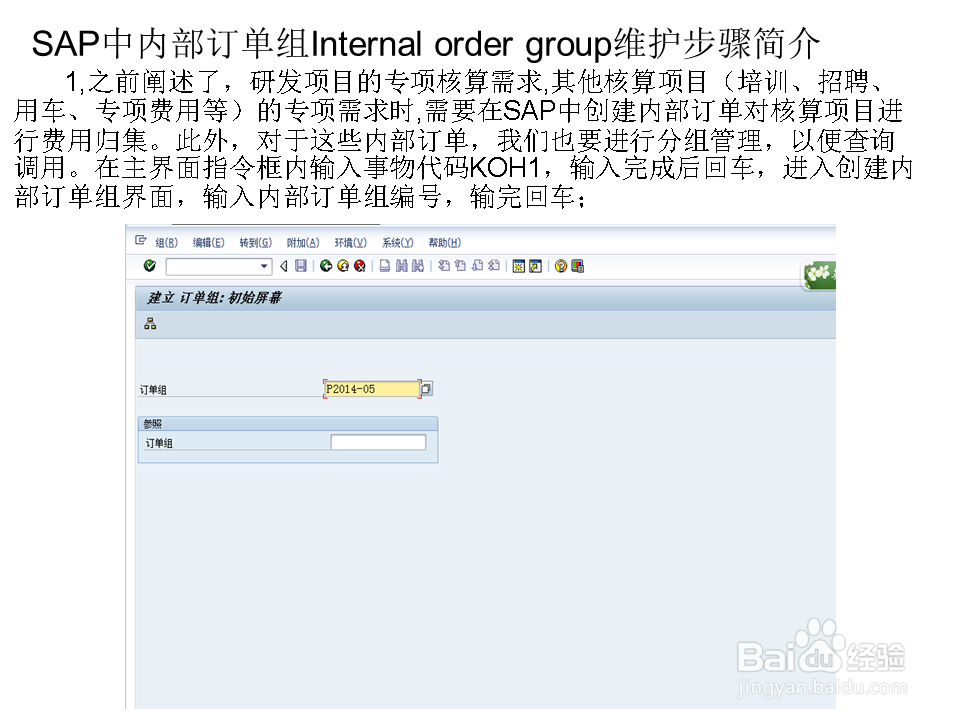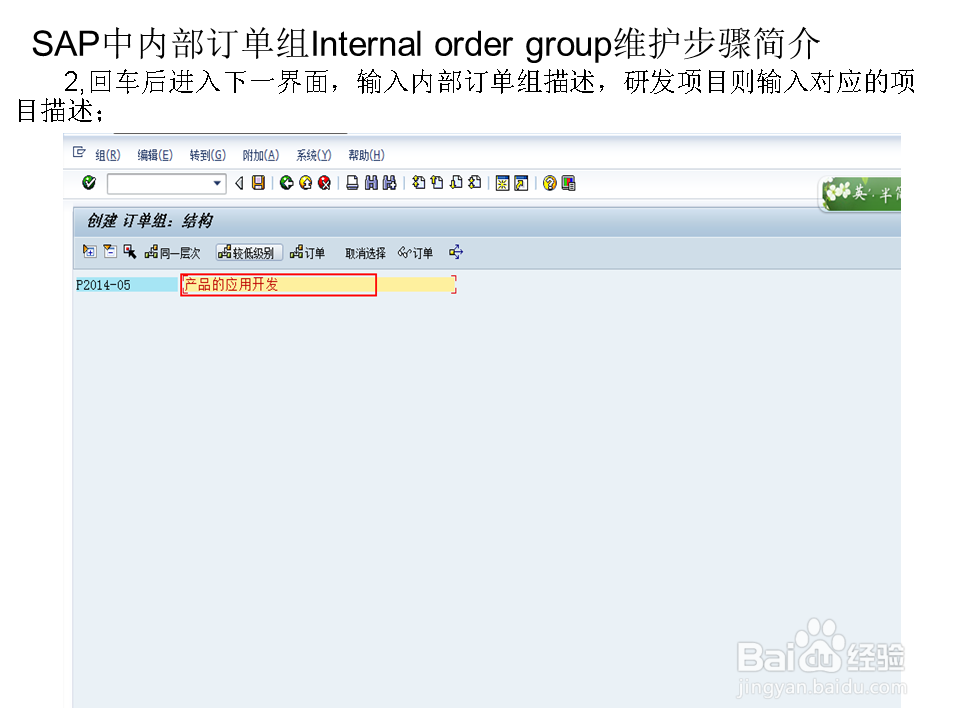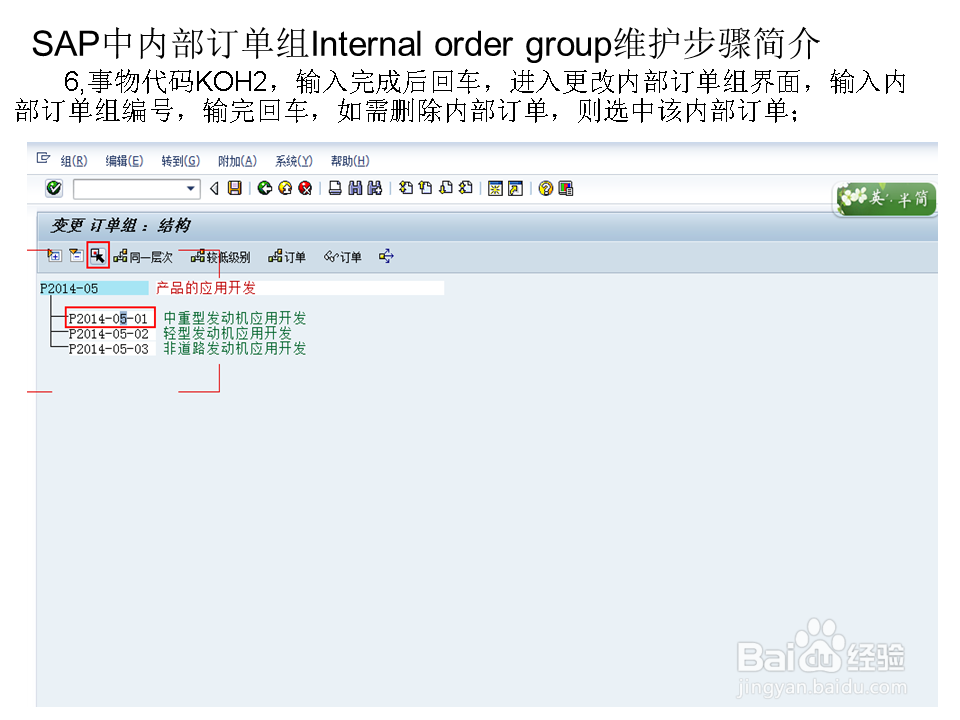SAP中内部订单组Inter order group维护步骤简介
1、在主界面指令框内输入事物代码KOH1,输入完成后回车,进入创建内部订单组界面,输入粝简肯惧内部订单组编号,输完回车;
2、回车后进入下一界面,输入内部订单组描述,研发项目则输入对应的项目描述;
3、点击添加订单按钮,进入下一操作界面;
4、在下图红框中输入内部订单编码;
5、点击保存按钮,左下角显示“更改已经保存”,表示订单组保存成功;
6、事物代码KOH2,输入完成后回车,进入更改内部订单组界面,输入内部订单组编号,输完回车,如需删除内部订单,则选中该内部订单;
7、再点击黑色箭头;
8、需删除的内部订单变成红色,再点击断开链接按钮;
9、点击保存按钮,左下角显示“更改已经保存”,表示订单组删除成功;
声明:本网站引用、摘录或转载内容仅供网站访问者交流或参考,不代表本站立场,如存在版权或非法内容,请联系站长删除,联系邮箱:site.kefu@qq.com。
阅读量:56
阅读量:47
阅读量:34
阅读量:66
阅读量:52